Obsah

att modem širokopásmové svetlo bliká červeno a zeleno
Spoločnosť AT&T, najstarší z dnešných telekomunikačných gigantov v USA, bola vždy referenciou pre svoju kvalitu služieb a produktov. Vlastníctvo väčšiny, ak nie všetkých národných telefónnych služieb v minulom storočí určite zapísalo spoločnosť AT&T do histórie podnikania.
V súčasnosti spoločnosť stále patrí medzi troch najväčších operátorov v krajine a podľa tržieb je najväčšou telekomunikačnou spoločnosťou na celom svete.
Ich služby a produkty sú známe svojou vysokou kvalitou, a aj keď iní operátori ponúkajú dostupnejšie tarify, spoločnosť AT&T si vďaka svojej pevnej pozícii na trhu získava každým dňom viac zákazníkov.
Ich internetové služby sa nelíšia, pretože poskytujú mimoriadne kvalitný signál pre rýchle a stabilné internetové pripojenie. V USA je prakticky nemožné, aby ste ako zákazník spoločnosti AT&T boli bez služby.
Ich modemy sú najvyššej kvality a ponúkajú používateľom rad funkcií, ktoré pomáhajú zlepšiť aspekty navigácie. Panel LED ktorý informuje o stave a kondícii internetového pripojenia.
Vedomosť o tom, čo sa vám svetlá na paneli LED snažia povedať, je pre sledovanie vášho internetového pripojenia mimoriadne dôležitá, pretože dokážu dokonca predvídať potenciálne problémy.
Ak ste hrdým majiteľom širokopásmového modemu AT&T a máte problémy s pripojením na internet, indikátory LED by vám k tomu mohli niečo povedať.
Preto sme pripravili súbor informácií, ktoré by vám mali pomôcť lepšie pochopiť správanie svetiel LED a umožniť vám konať v prípade možných problémov ešte predtým, ako sa stanú väčším problémom.
Prečo mi LED dióda širokopásmového modemu AT&T bliká na červeno a na zeleno?
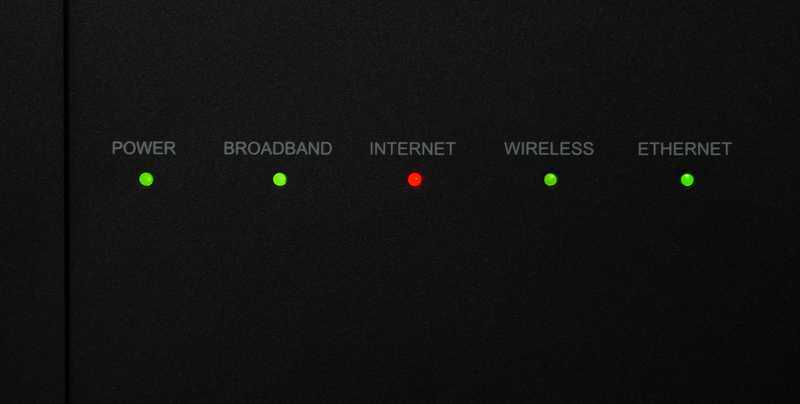
Ako sme už spomenuli, širokopásmové modemy AT&T majú sériu kontroliek LED, ktoré signalizujú stav internetového pripojenia. V závislosti od modelu môže byť kontroliek LED viac alebo menej, čo však neznamená, že tu nie sú vynikajúce funkcie, ktoré svedčia o povestnej kvalite spoločnosti AT&T.
Pre používateľov je pomerne dôležité pochopiť, čo sa tieto kontrolky LED snažia povedať, aby mali prehľad o stave svojho internetového pripojenia. Preto sme pripravili zoznam funkcií kontroliek LED, ktoré by vám mali pomôcť zbaviť sa akýchkoľvek problémov súvisiacich s pripojením, najmä blikania kontrolky širokopásmového pripojenia červenou a zelenou farbou.
LED dióda napájania: Táto kontrolka signalizuje, či je zariadenie pripojené k elektrickej zásuvke a či do neho ide dostatočný prúd na vykonávanie úloh. Ak sa táto kontrolka rozsvieti na červeno, znamená to, že s napájacím systémom nie je niečo v poriadku.

LED dióda batérie: Táto kontrolka indikuje úroveň nabitia batérie zariadenia. Počas používania by mala byť zelená, preto dávajte pozor, kedy sa zmení na oranžovú, pretože zariadenie žiada o nabitie. Ak sa zmení na červenú, okamžite pripojte nabíjací kábel, pretože sa vám snaží oznámiť, že úroveň nabitia batérie je veľmi nízka.
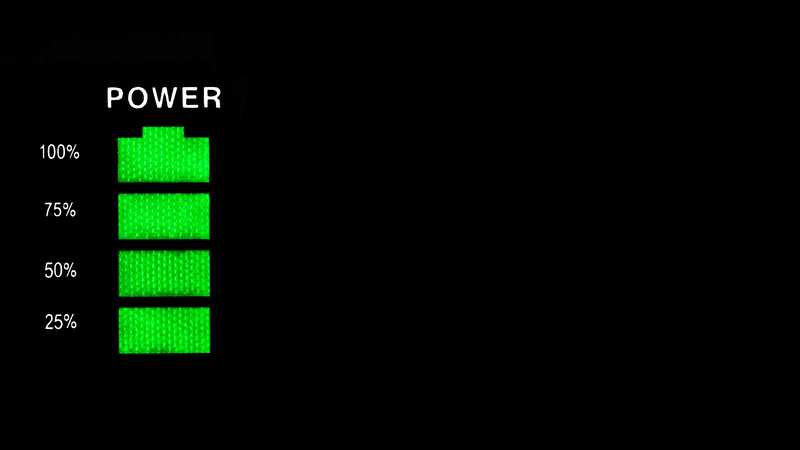
LED dióda Ethernet: Táto kontrolka indikuje, či je aktívne pripojenie Ethernet, ak existuje. Mnoho používateľov si na nastavenie internetu vyberá systém modemu a smerovača a tento druh pripojenia sa vytvára najmä prostredníctvom káblov Ethernet. Ak sa táto kontrolka rozsvieti na žlto, znamená to, že došlo k prerušeniu prenosu signálu, a ak sa rozsvieti na červeno, pravdepodobne sa signál neprenáša.

Bezdrôtová LED dióda: Táto kontrolka indikuje, či je sieť wi-fi aktívna a spustená. Po pripojení môže kontrolka blikať červenou farbou, kým sa postup úspešne nedokončí. Ak sa táto kontrolka rozsvieti žltou farbou, môže byť niečo v neporiadku s bezdrôtovým signálom, preto skontrolujte pripojenie k smerovaču. Ak sa táto kontrolka rozsvieti červenou farbou, bezdrôtová sieť je nefunkčná a treba sa pokúsiť o špecifickejšie opravyobnoviť ho.

Domov PNA: Táto kontrolka indikuje, či je aktívne a spustené pripojenie PNA. PNA je alternatívou k Ethernetu ako káblovému pripojeniu a vo väčšej miere sa používa pri zariadeniach, ako sú herné konzoly, televízne set-top boxy a iné zariadenia, ktoré vyžadujú stálejší tok internetového signálu.

LED dióda antény/signálu: Táto kontrolka indikuje intenzitu internetového signálu, ktorý zariadenie prijíma a vysiela. Ak sa táto kontrolka rozsvieti na červeno, pravdepodobne došlo k výpadku alebo môže byť zariadenie poškodené.

Stiahnite si LED diódu: Táto kontrolka indikuje tok údajov, ktoré sa odosielajú zo zariadenia na servery spoločnosti AT&T. Mala by celý čas blikať zelenou farbou, takže ak sa zmení na oranžovú alebo červenú, skontrolujte, či nie sú problémy s pripojením.

Nahrávanie LED: Táto kontrolka signalizuje tok údajov odosielaných zo serverov spoločnosti AT&T do vášho zariadenia. Mala by tiež celý čas blikať na zeleno, takže ak sa zmení na oranžovú alebo červenú, skontrolujte aj pripojenie.
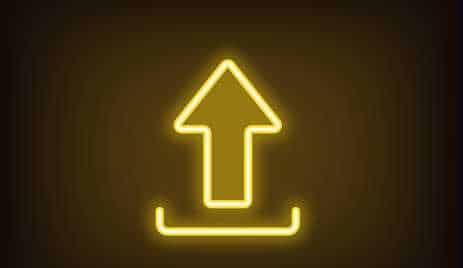
Širokopásmová LED dióda: Táto kontrolka signalizuje, či bolo správne nadviazané spojenie so servermi spoločnosti AT&T. Uvádza tiež stav a podmienky spojenia počas celej navigácie, takže ak v ktoromkoľvek okamihu táto kontrolka zmení farbu, zamerajte svoje úsilie na nájdenie riešenia problému.
Pozri tiež: Televízor Vizio: Príliš veľký obraz pre obrazovku (3 spôsoby opravy)
Sú to najbežnejšie svetelné indikátory LED o širokopásmových modemoch AT&T a ich správaní. Tento zoznam by vám mal pomôcť lepšie pochopiť kontrolky a tiež vedieť, kde konať v prípade, že zmenia farbu.
Ak teraz kontrolka širokopásmového pripojenia vášho modemu AT&T bliká červeno a zeleno, znamená to, že spojenie medzi zariadením a servermi AT&T nebolo správne vytvorené. V takom prípade by vaše internetové pripojenie nemalo fungovať. Ak je to tak, postupujte podľa jednoduchých riešení nižšie a zbavte sa tohto problému raz a navždy.
1. Vykonajte reset modemu

Prvým a pravdepodobne najúčinnejším riešením problému je resetovanie modemu. Niekedy sa môže stať, že pripojenie nebolo správne nadviazané v dôsledku niektorého chybného kroku v priebehu postupu.
Obnovenie môže spôsobiť, že sa celý postup spustí od začiatku a ktorýkoľvek chybný krok sa môže vykonať znovu správnym spôsobom. Ak chcete modem resetovať, jednoducho vyhľadajte, stlačte a podržte tlačidlo resetovania aspoň 30 sekúnd.
Keď všetky kontrolky LED blikajú súčasne, môžete tlačidlo pustiť a nechať zariadenie vykonať resetovanie.
2. Reštartujte smerovač

Môže sa tiež stať, že indikátor LED širokopásmového pripojenia bude blikať červeno a zeleno, ak smerovač nie je schopný spracovať signál odoslaný modemom. zameraný na smerovač a nie na modeme.
Hoci má väčšina smerovačov tlačidlo resetovania ukryté niekde na zadnej strane, zabudnite naň a jednoducho odpojte napájací kábel zo zásuvky. Potom nechajte smerovač minútu alebo dve vydýchnuť, kým ho opäť zapojíte do zásuvky.
Teraz mu jednoducho dajte čas, aby prešiel diagnostikou reštartu a protokolov a uvidíte, ako obnoví svoju činnosť z nového a bezchybného východiskového bodu. Po úspešnom dokončení celého postupu by mala byť odstránená akákoľvek chyba konfigurácie, ktorá spôsobovala prerušenie prenosu signálu, a pripojenie by malo fungovať.
3. Zopakujte celé nastavenie pripojenia

Po tretie, môže sa stať, že spojenie medzi zariadeniami Môže ísť o niečo tak jednoduché, ako je uvoľnený alebo poškodený kábel, alebo dokonca o problém s overovaním na serveroch AT&T.
Nech už je to akokoľvek, opätovné pripojenie by vám malo pomôcť odstrániť problém, takže odpojte všetky káble a opätovne pripojte zariadenia.
4. Kontaktujte zákaznícku podporu

Ak sa problém nevyrieši žiadnou z uvedených opráv, poslednou možnosťou je kontaktujte zákaznícku podporu spoločnosti AT&T. Profesionálni technici na najvyššej úrovni majú veľmi vysokú šancu, že pre vás budú mať niekoľko jednoduchých riešení, ktoré môžete vyskúšať. Preto im zavolajte a požiadajte ich o ďalšiu pomoc.
V kocke
Problém, ktorý spôsobuje červené a zelené blikanie kontrolky širokopásmového pripojenia vo vašom modeme AT&T, môže mať rôzne príčiny. Prejdite si preto jednoduché riešenia v tomto článku a uvidíte, že problém nadobro zmizne a vaše internetové pripojenie bude v krátkom čase opäť fungovať.
Ak žiadna z nich nefunguje, zavolajte na zákaznícku podporu spoločnosti AT&T a požiadajte o ďalšiu pomoc.



